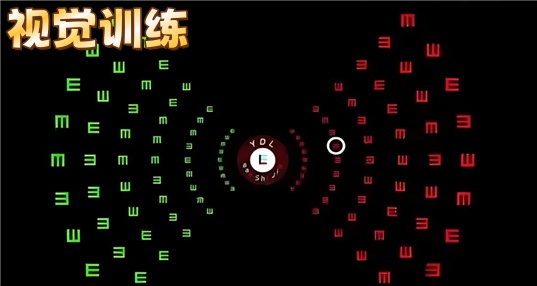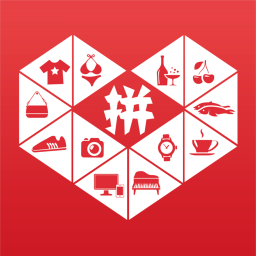聯想打印app是一款非常不錯的在線進行打印的手機軟件,在這里你可以自己選擇你想要打印的任何文件,只要上傳就可以快速的打印出來,很是方便快捷,為了更好的打印出想要的文件或表格等,快來下載使用吧。
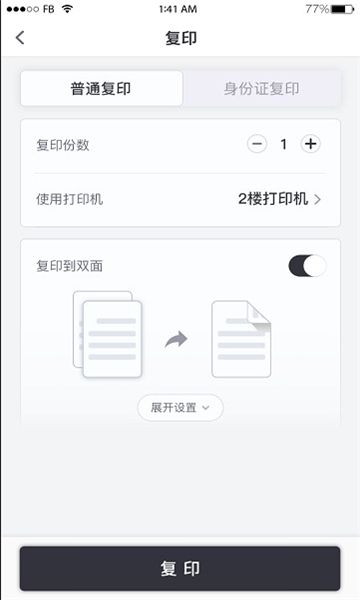
【聯想打印怎么用】
一、如何添加打印機
1、添加打印機的方式
(1)通過手機無線安裝(僅限wifi型號)
您可以通過手機快速將打印機聯網或者添加已經在局域網內的打印機,步驟如下:
①下載"聯想打印”APP。啟動APP,點擊"添加聯想打印機”
②確認一體機在開機狀態下,在APP中選擇對應的指示燈的狀態
③根據界面提示進行操作
(2)通過uSB安裝Pc驅動
若您希望通過USB有線連接使用打印機時,您可以使用有線連接的方式安裝驅動,步驟如下:
①連接打印機電源
②使用USB線連接電腦和打印機
③進入聯想打印機盤符,點擊與您操作系統匹配的驅動類型即可自動下載驅動
④等待下載完成后,找到并打開打印機驅動。按提示進行安裝
(3)通過WIFI無線安裝PC驅動
當您希望安裝的打印機已經接入局域網時,您可以通過無線的方式安裝PC打印驅動,步驟如下:
①使用手機掃機身左側二維碼,關注“聯想圖像”微信公眾號。從推送的列表中選擇"PC安裝-驅動推送”
②填寫郵箱后點擊"發送驅動鏈接到郵箱”。點擊“確定”。
③打開郵箱,點擊驅動下載鏈接,下載驅動,按提示進行安裝。
2、手機無線添加打印機的具體操作指南
(1)進入首頁,瀏覽基礎和教育兩大功能模塊,點擊上方的“請添加打印機”。
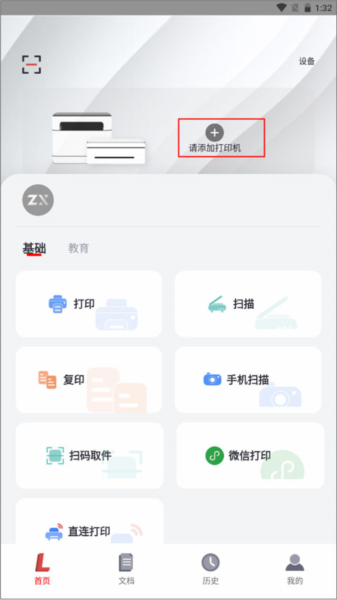
(2)頁面下方彈出一個權限說明,需要開啟定位權限來用于發現附近設備及WiFi列表等功能,點擊確定。
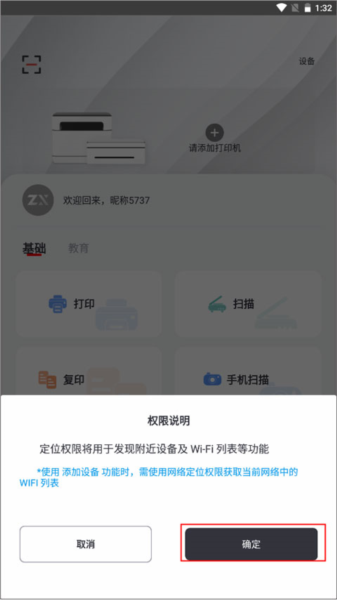
(3)將手機藍牙打開,開始匹配附近的打印機設備。
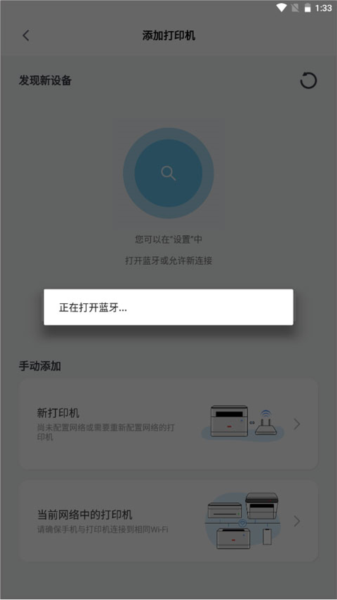
(4)如果WiFi沒有搜到,可以手動添加新打印機/當前網絡中的打印機。
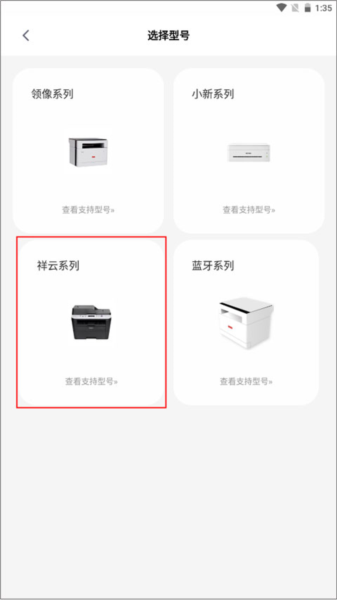
二、領像系列打印機微信打印教程
1、激活微信打印功能
(1)進入APP右上角設備管理界面,選擇需要綁定微信打印的打印設備;
(2)點擊設備管理界面右上角微信打印圖標,獲得微信打印設備二維碼;
(3)保存微信打印二維碼,在微信中識別此二維碼,點擊綁定設備后即可使用。
2、通過微信打印功能打印文件
(1)長按接收到的文件,或在文件預覽界面點擊右上角“…”圖標;
(2)點擊“打開”按鈕;
(3)點擊“領像打印機”圖標即可發起打印作業
(4)在“聯想圖像”公眾號將向您推送作業狀態。
3、微信打印設備管理
您可以在微信“我”-“設備”界面中修改設備名稱或刪除設備。
三、APP打印機掃描功能使用技巧
1、在【聯想打印】APP內點選“打印機掃描”,出現掃描選項;可以選擇掃描分辨率,從100DPI到1200DIP;“更多設置”內可以選擇文稿類型、掃描區域、保存文件色彩模式及掃描類型。
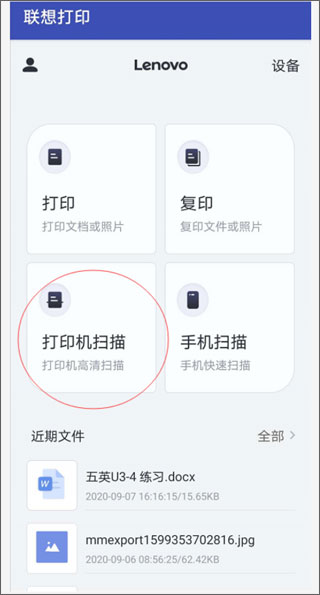
2、設置掃描參數后按“開始”,出現掃描提示,此時可將要掃描的文稿面朝下放置在掃描玻璃面板上,并對齊左上角,然后蓋上掃描蓋板,點擊“開始掃描”,進行掃描。
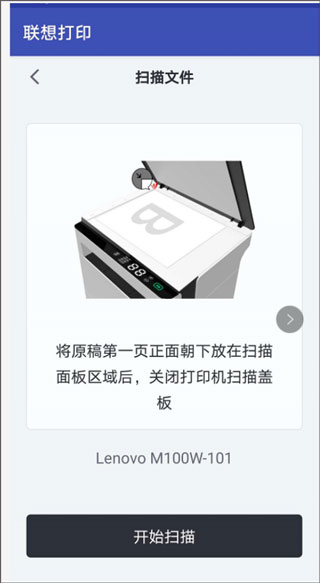
3、掃描完成,可以選擇繼續掃描下一頁,如果不需要繼續掃描,直接點擊“完成”。

4、點擊“完成”后,出現編輯界面,您可以在此界面對掃描件進行剪切、涂色及旋轉等簡單排版操作;點擊“完成”后出現保存界面,您可以選擇保存為圖片格式或PDF格式的文件,并可以在下方設置文件名稱,點擊“確定”進行保存。
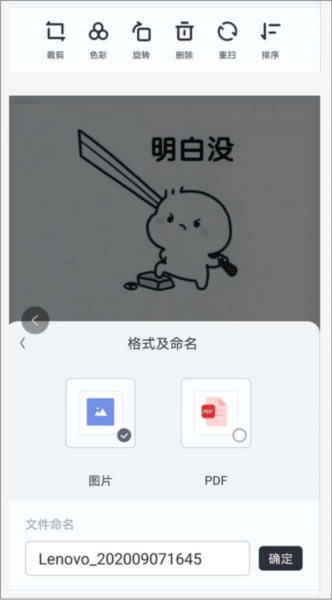
【軟件介紹】
聯想打印app是一款為你提供便捷掃描復印服務的工具軟件。該app需要與聯想打印機配合使用,打開wifi,連接打印機,連接完成后即可開始在線上打印文件,隨時選擇打印的文件,可以從本地選擇文件,不僅能預覽文件的打印效果,還能自選文件的打印份數。
有需要的小伙伴們就快來下載使用吧。
【軟件特色】
利用wifi能夠連接全部打印設備,全部設備可以在此管理。
隨時能夠打印文件或者照片,打印文件的時候可以自選打印份數。
支持身份證復印,復印的時候有著普通復印和身份證復印兩種模式。
打印成功會有提示信息,2265用戶可以對打印機設備進行更多的設置。
【軟件亮點】
搭載了業界倍受好評的膠片數碼沖印機相同的超高畫質數碼照片處理系統,即使是背光及曝光不足等環境下,也能完美打印高畫質照片。傳輸過程中并未壓縮圖片的分辨率,所以打印出來的畫質更為精細,保存時間也更為持久。
無線連接,nfc連接,sd卡,u盤連接,為您提供多樣化的照片選擇。
【軟件評價】
點擊“PDF文檔”按鈕:從相應文件夾中點選PDF格式文檔進行打印。
點擊“身份證打印”按鈕,根據頁面提示,通過“相冊選取”或者“拍照”的兩種方法,實現身份證打印。
點擊“證件照打印”按鈕,可以自行選擇證件照類型,然后通過拍照或相冊選擇照片后打印。
展開